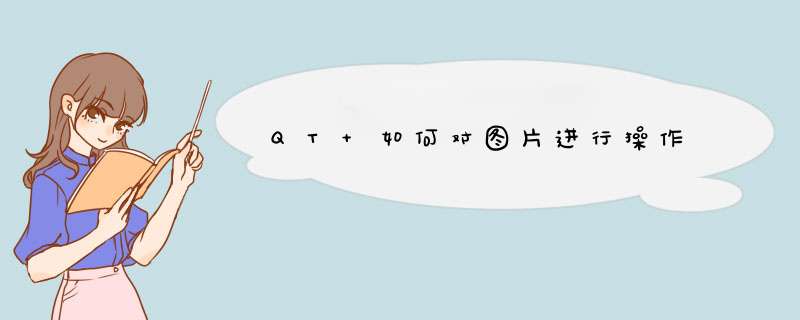
QPixmap pixmap( "image.jpg" ) //image.jpg在程序的当前目录下。
PixmapLabel1->setPixmap(pixmap) //PixmapLabel1标签即可显示图片。
2、将QImage转换为QPixmap
QString fileName = QFileDialog::getOpenFileName(this,
tr("Open File"), QDir::currentPath())
if (!fileName.isEmpty())
{
QImage image(fileName) //定义QImage类。
if (image.isNull()) {
QMessageBox::information(this, tr("Image Viewer"),
tr("Cannot load %1.").arg(fileName))
return
}
ui.label->setPixmap(QPixmap::fromImage(image)) 将QImage转换为QPixmap。
}
3、QImage的加载图片的方法(个人现只懂两种)
(1)、QImage image(fileName) //直接在QImage类的构造函数搞定,fileName是指应用程序的当前目录,相信大家能理解这饥陵里所说的当前目录。
(2)烂局戚、腊颤QImage image
image.load(fileName) //使用了load方法。
1、在窗体中添加乱则一个label和三个按钮,label用来显示图片,存储base64按钮:将图片编码为base64字符串。
2、在构造函数中读取图片,然后显示在label上,显扮态示效果如下图。
3、将图片保存为base64,主要用到了QPixmap的save函数。
4、base64的图片数据如下。字符串较长,这里只显示前面的一部分。可以将该字符串保存到文件中,这里只做演示,没有保存到文件
5、厅陪源清空图片按钮及运行后的界面。
欢迎分享,转载请注明来源:内存溢出

 微信扫一扫
微信扫一扫
 支付宝扫一扫
支付宝扫一扫
评论列表(0条)